
Funzionamento della stampante sublimatica
La Stampante Sublimatica è una stampante che monta degli inchiostri speciali per la sublimazione. La Sublimazione è una tecnica che permette di trasferire l’inchiostro su un materiale che sia adatto a questa tecnica.
Il processo di sublimazione è la trasformazione che gli inchiostri subiscono quando, venendo a contatto col calore, si trasformano in gas (sublimano) e si uniscono in maniera stabile alla superficie in poliestere.
L’inchiostro ricevuto dalla carta speciale sublimatica viene trasferito sulla superficie ricevente con un’apposita pressa. La stampa sublimatica è impiegata per la stampa su tessuto con alta percentuale di poliestere e materiali pre-trattati in base poliestere e nylon.
Le superfici bianche garantiscono una resa ottimale per questa tecnica. Per capire il perchè immaginate come cambierebbe un disegno se con la vostra stampante di casa lo stampereste su un foglio bianco oppure su un foglio rosso. Con la Sublimazione succede la stessa cosa.
I colori delle stampe sembrano molto sbiaditi ma una volta trasferiti sul materiale i colori diventano molto vividi e resistono nel tempo anche a frequenti lavaggi.
Su Necchishop sono in vendita le stampanti Sawgrass che, a differenza di altre stampanti inkjet in commercio che si possono convertire alla sublimazione, nascono già come stampanti sublimatiche. Le stampanti Sawgrass hanno anche un sistema di manutenzione automatico che preserva le testine e gli augelli dall’intasamento e dalla possibilità che gli inchiostri si secchino.
Cartucce di inchiostro
In base al tipo di lavorazione che si desidera eseguire è possibile montare due tipi di inchiostro sulle stampanti Sawgrass.
L’inchiostro Sulblijet UHD è ideato per la sublimazione. Con questo inchiostro è possibile stampare su carta sublimatica e trasferire poi l’immagine con una pressa di calore sui seguenti supporti adatti alla sublimazione
- Tessuti con alta percentuale di poliestere
- Ceramica sublimabile
- MDF sublimabile
- Metallo sublimabile
- Vetro sublimabile
- Termoadesivo glitterato
L’effetto che si ottiene è quello della stampa diretta sulla superficie. Nei tessuti l’inchiostro si infonde nelle fibre e l’immagine si può stretchare e lavare senza nessun problema.
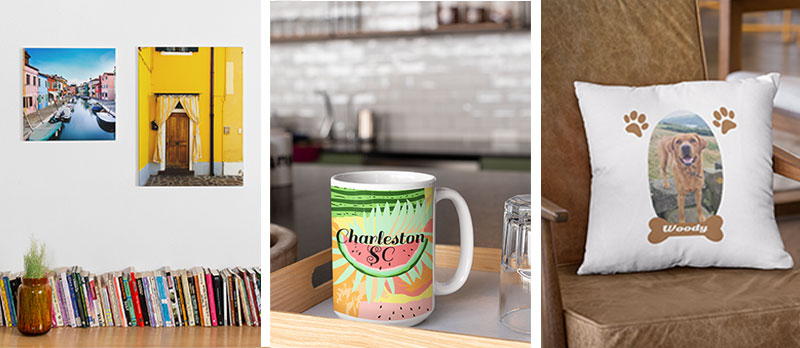
Grazie a questo inchiostro speciale è possibile trattare sia gli oggetti per la sublimazione che i tessuti di cotone sia chiari che scuri. L’inchiostro EasySubli infatti si può stampare sia su carta sublimatica che sul vinile termoadesivo EasySubli. Quando si esegue la stampa dell’immagine su carta questa può venire trasferita con la pressa su tutti i supporti adatti alla sublimazione (vedi elenco Sublijet UHD), quando invece si esegue la stampa sul termoadesivo EasySubli questo si può poi “incollare” al tessuto con la pressa.
L’effetto che si ottiene con il termoadesivo è quello di una pellicola che si sente al tatto e l’elasticità del tessuto si perde in parte dove è stata attaccata l’immagine.

Decidere il tipo di inchiostro è una scelta che va effettuata prima dell’acquisto della stampante in quanto una volta installata la stampante con un tipo di inchiostro non è possibile inserire in seguito altri tipi di cartucce.
Print Manager/Print Mate
Per fare in modo che il profilo colore utilizzato sia adatto al supporto ricevente, Sawgrass fornisce insieme alla stampante un gestore di stampa chiamato Print Manager, ora migliorato dal programma Print Mate, che imposta automaticamente il profilo colore semplicemente selezionando il substrato da trattare.
Print Manager lavora in background, gestendo il flusso di informazioni sui colori alla tua stampante Sawgrass. Questo riduce lo spreco di inchiostro e assicura che i colori sui prodotti finiti siano il più precisi e vibranti possibile.
Per scaricare Print Manager e conoscere i requisiti di sistema clicca qui.
Per scaricare Print Mate clicca qui.
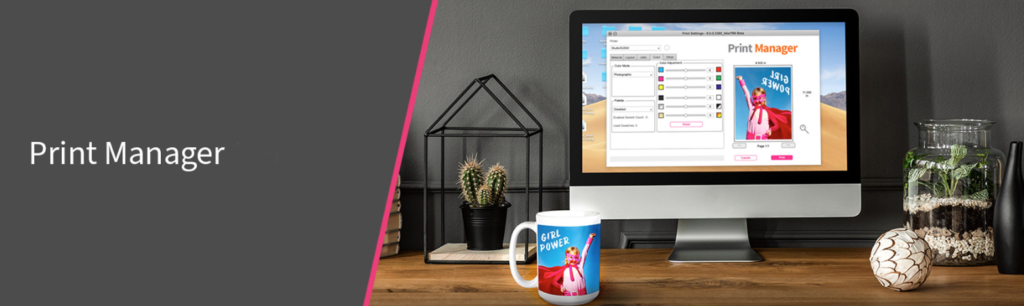
Utilizzo della stampante
CONSIGLI PER IL PRIMO UTILIZZO
Quando installerai la stampante per la prima volta assicurati di avere già qualche idea di progetto da stampare. È molto importante che vengano eseguite almeno 5 o 6 stampe appena subito dopo l’installazione. Questo permette agli inchiostri di distribuirsi bene lungo i tubi e di evitare la formazione di bollicine di aria
Se non si utilizza la stampante per un po’ questa si pone in modalità stand-by. L’importante è non scollegare mai la stampante dalla presa elettrica. Durante i periodi di inutilizzo la stampante esegue un ciclo di manutenzione che permette di mantenere umide le testine di stampa tramite la fuoriuscita di un po’ di inchiostro che verrà poi smaltito nel serbatoio di scarto. Questo ciclo avviene solamente se la stampante è collegata alla corrente.
Se la stampante viene lasciata scollegata per parecchio tempo si potrebbero notare nelle stampe successive delle strisce orizzontali o verticali. Questo avviene perchè la stampante non ha potuto fare il ciclo di manutenzione e si potrebbero essere formati dei piccoli intasamenti negli augelli. Per ovviare al problema bisogna fare una pulizia delle testine. Per sapere come fare clicca qui.
Non preoccuparti se dopo l’installazione delle cartucce vedi i livelli di inchiostro scendere velocemente. Gran parte dell’inchiostro presente nelle cartucce dello starter kit viene impiegato per distribuirsi nei tubi. Questo inchiostro è assolutamente utilizzabile per le tue stampe.
Se devi trasferire una stampa su tazze o su supporti piatti assicurati di impostare la tua pressa con i tempi e le temperature corrette altrimenti potresti non ottenere un’immagine di buona qualità
Assicurati di stampare sempre immagini di alta qualità. Se utilizzi immagini in bassa risoluzione potresti avere problemi di colore mancante o strisce evidenti.
REALIZZARE UN OGGETTO SUBLIMATO
Come prima cosa bisogna assicurarsi che gli inchiostri installati nella stampante siano adatti al tipo di lavoro che si desidera eseguire. Appurato ciò si consiglia sempre di eseguire una stampa di prova, anche su carta normale, per verificare che la qualità di stampa sia eccellente. Questa operazione è consigliata soprattutto se la stampante è stata ferma per qualche tempo.
Inserire la carta sublimatica nel cassetto della stampante con la parte più bianca rivolta verso il basso.
STAMPARE L’IMMAGINE DIRETTAMENTE DA PRINT MANAGER
- Aprire il Print Manager
- Cliccare sull’icona “PM” e selezionare “Apri file locale”
- Selezionare l’immagine da stampare (le dimensioni dell’immagine devono essere grandi almeno quanto lo spazio da sublimare)
- Verificare che l’immagine sia stata correttamente capovolta automaticamente
- Alla voce “Materiale” selezionare il substrato che si intende sublimare
- Su “Layout” valutare se “mantenere il layout del designer” o “raggruppare le immagini”
- Alla voce “Lavori” verificare le esatte dimensioni che si vogliono ottenere. Se si aumentano le dimensioni verificare che la risoluzione sia sempre superiore a 118 pixel per centimetro
- Sotto la voce “Colori” scegliere “photographic” se si desidera stampare una fotografia o “vivid” se si desidera stampare un’immagine grafica
- Cliccare su “STAMPA”
STAMPARE L’IMMAGINE DA CREATIVE STUDIO/DESIGN MATE
Creative Studio e Design Mate sono i programmi online di Sawgrass che permettono di creare progetti da stampare. Per utilizzarli basta creare un proprio account. All’interno del programma esistono diverse gallerie con contenuti che possono essere gratuiti o a pagamento. Le gallerie sono:
- Prodotti in bianco (mockup di blanks preimpostati)
- Design (libreria di immagini grafiche già pronte modificabili)
- Background (immagini ideali per creare sfondi)
- Elementi (libreria di elementi grafici singoli da inserire nei progetti)
- Testo (libreria di font utilizzabili)
- Gallerie (raccolta di immagini caricate dall’utente)
Per stampare l’immagine da Creative Studio/Design Mate procedere come segue:
- Aprire il programma
- Cliccare su “INIZIA A CREARE”
- Scegliere il prodotto in bianco da personalizzare o creare una propria tela personalizzata delle misure desiderate
- Scegliere una grafica dalla libreria “Design” o importare una propria immagina cliccando su “Gallerie” e poi su “My Images” e di seguito su “carica immagine”
- Posizionare la grafica come si desidera sull’oggetto in bianco
- Aggiungere eventuale testo cliccando su “Testo”. Scegliere il font desiderato e scrivere il proprio testo nell’apposito box situato nelle proprietà sulla destra
- Quando il progetto è stato impostato secondo le proprie prefernze cliccare su “STAMPA”
- Si aprirà una finestra di dialogo dove è possibile scegliere la stampante, il formato della carta, il tipo di substrato e il tipo di stampa da effettuare (photographic o vivid)
- Al termine delle modifiche cliccare su stampa
- A questo punto si aprirà il Print Manager
- Procedere come indicato nel paragrafo precedente a partire dal punto n. 4
TRASFERIRE L’IMMAGINE SU UNA SUPERFICIE SUBLIMABILE
N.B. Prima di trasferire qualsiasi immagine assicurarsi che il substrato sia adatto alla sublimazione.
Quando la stampa è pronta posizionarla con la stampa rivolta verso il basso a contatto diretto con la superficie. Se necessario fermare la carta con del nastro termo-resistente per evitare che la stampa si sposti quando si posiziona la pressa.
Portare la pressa in temperatura e poi posizionare la pressa sopra* alla carta proteggendo la piastra con della carta forno e scaldare per il tempo necessario esercitando un po’ di pressione.
*Se si sta realizzando una tazza bisognerà inserire la tazza nella pressa.
TRASFERIRE L’IMMAGINE SU UN TESSUTO DI COTONE E/O DI COLORE SCURO
Siccome non è possibile sublimare su cotone o su colori scuri per poter trasferire l’immagine in questi casi si utilizza la combinazione inchiostri + termoadesivo EasySubli.
- Sul Creative Studio e/o sul Print Manager selezionare “EasySubli” come substrato e come carta
- Verificare che l’immagine NON sia stata capovolta
- Inserire un foglio di termoadesivo EasySubli nel cassetto della stampante con la parte stampabile a faccia in giù
- Eseguire la stampa
- Siccome il colore rimane umido asciugare il colore posizionando la pressa sopra di esso facendo in modo che la piastra non tocchi la stampa. In questo modo il processo di sublimazione comincia ad attivarsi
- Ora che la stampa è pronta si può tagliare il contorno a mano o con l’utilizzo di un plotter da taglio*.
- Se la grafica è formata da un solo elemento staccare il termoadesivo dal liner e posizionarlo sul tessuto
- Se la grafica è formata da più elementi utilizzare il foglio apposito di transfer tape resistente al calore per trasferire l’immagine sul tessuto
- Portare la pressa in temperatura e poi posizionare la pressa sopra alla grafica proteggendo la piastra con della carta forno e scaldare per il tempo necessario esercitando un po’ di pressione.
*Per avere un’idea più precisa di come procedere con l’utilizzo del plotter da taglio è possibile guardare questo video.
Sul sito Necchishop si possono acquistare le stampanti Sawgrass in bundle con gli inchiostri. per conoscere prezzi e caratteristiche cliccare sulle seguenti opzioni disponibili:
- Stampante Sawgrass SG500 (A4) con kit di cartucce 20ml Sublijet UHD
- Stampante Sawgrass SG1000 (A3) con kit di cartucce 20ml Sublijet UHD
- Stampante Sawgrass SG1000 (A3) con kit di cartucce 70ml Sublijet UHD
- Stampante Sawgrass SG500 (A4) con kit di cartucce 20ml EasySubli
- Stampante Sawgrass SG1000 (A3) con kit di cartucce 20ml EasySubli
NOTA: La stampante in combinazione con gli inchiostri CHROMABLAST non è citata in questo articolo perchè i Chromablast non sono inchiostri sublimatici.
